TGA in SVGZ konvertieren
Konvertieren Sie TGA bilder in das SVGZ Format, bearbeiten und optimieren Sie bilder online und kostenlos.

Die Truevision Graphics Adapter (TGA)-Dateierweiterung, auch bekannt als TARGA (Truevision Advanced Raster Graphics Adapter), ist ein Rastergrafik-Dateiformat. Eingeführt von Truevision Inc. im Jahr 1984, wurde sie ursprünglich für ihre TARGA- und VISTA-Grafikkarten entwickelt, die zu den ersten Karten gehörten, die echte Farben (24-Bit) anzeigen konnten. TGA-Dateien werden in verschiedenen professionellen Anwendungen weit verbreitet, einschließlich Videobearbeitung, Spieleentwicklung und Computerbilderstellung, aufgrund ihrer Fähigkeit, hochwertige Grafiken zu speichern und Unterstützung für Funktionen wie Alpha-Kanäle, Gamma-Korrektur und HDR-Bildgebung zu bieten. TGA bleibt eine beliebte Wahl für Fachleute in der Branche.
SVGZ, oder Scalable Vector Graphics Compressed, ist eine Dateierweiterung für komprimierte SVG-Dateien, die die GZIP-Kompression verwendet. SVGZ behält die Skalierbarkeit und Auflösungsunabhängigkeit von SVG bei und reduziert gleichzeitig die Dateigröße, was zu schnelleren Ladezeiten und geringerem Bandbreitenverbrauch führt. Dieses Format ist besonders wertvoll in der Webentwicklung, digitalen Grafik und Anwendungen, die eine effiziente Übertragung und Darstellung von Vektorgrafiken erfordern. SVGZ entstand als Teil der Bemühungen, Webtechnologien zu verbessern, um der steigenden Nachfrage nach hochwertigen, skalierbaren visuellen Darstellungen effizienter gerecht zu werden.
Beginnen Sie mit dem Hochladen einer TGA bild, indem Sie auf die Schaltfläche Datei auswählen klicken oder Ihre TGA-Datei per Drag & Drop hinzufügen.
Für eine erweiterte Konvertierung verwenden Sie die optionalen TGA-zu-SVGZ-Tools, die auf der Vorschauseite verfügbar sind, und klicken Sie auf die Schaltfläche Konvertieren.
Sie werden zur Download-Seite weitergeleitet, um den Konvertierungsstatus zu sehen und Ihre SVGZ-Datei herunterzuladen.
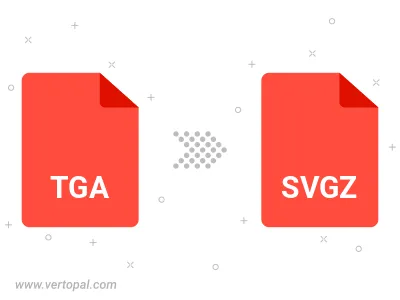
Befolgen Sie die unten stehenden Schritte, wenn Sie Vertopal CLI auf Ihrem macOS-System installiert haben.
cd zum TGA-Dateiort oder fügen Sie den Pfad zu Ihrer Eingabedatei hinzu.Befolgen Sie die unten stehenden Schritte, wenn Sie Vertopal CLI auf Ihrem Windows-System installiert haben.
cd zum TGA-Dateiort oder fügen Sie den Pfad zu Ihrer Eingabedatei hinzu.Befolgen Sie die unten stehenden Schritte, wenn Sie Vertopal CLI auf Ihrem Linux-System installiert haben.
cd zum TGA-Dateiort oder fügen Sie den Pfad zu Ihrer Eingabedatei hinzu.